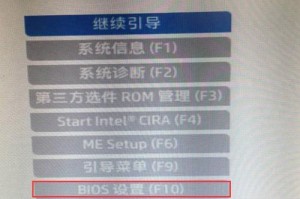键盘是我们日常使用电脑的重要工具之一,但偶尔会遇到键盘失灵的情况。这种情况可能会给我们的工作和娱乐带来很大的困扰。本文将为大家介绍一些解决键盘失灵问题的方法,帮助大家轻松恢复键盘的正常使用。
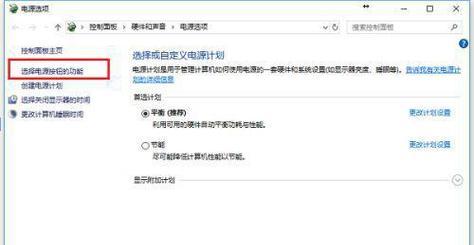
1.重新插拔键盘连接线
如果键盘没有反应,第一步可以尝试重新插拔键盘连接线。将键盘连接线从计算机上拔下来,然后再重新插上。有时候,连接线可能会因为松动或者灰尘等原因导致键盘失灵,重新插拔可以解决这个问题。
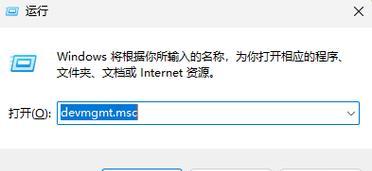
2.检查键盘连接线是否损坏
如果重新插拔连接线后键盘仍然没有反应,那么可以检查一下连接线是否损坏。用手轻轻摸一下连接线的外皮,看是否有明显的断裂或者破损。如果连接线损坏,需要更换一个新的键盘连接线。
3.清理键盘
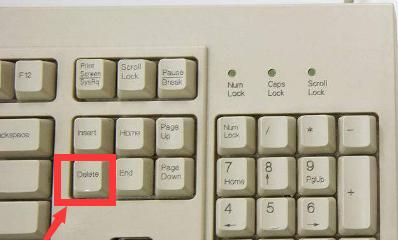
有时候,键盘失灵可能是因为键盘上有灰尘或者污垢导致的。此时,我们可以使用一些清洁工具,如吹风机、软毛刷等,将键盘上的灰尘或者污垢清理干净。清理完毕后,再试试键盘是否恢复正常。
4.检查电脑设置
有时候,键盘失灵可能是因为电脑设置问题导致的。我们可以打开电脑的控制面板,找到“键盘”选项,检查键盘是否被禁用或者设置出了问题。如果有相关设置错误,及时进行修复或者恢复默认设置。
5.检查键盘驱动程序
键盘失灵的另一个可能原因是键盘驱动程序出现问题。我们可以进入设备管理器,找到键盘驱动程序,检查是否有感叹号或者问号标记,若有,表明驱动程序出现故障。此时,我们可以尝试更新驱动程序或者卸载后重新安装。
6.重启计算机
有时候,计算机长时间运行后会出现一些小问题,如键盘失灵。这时候,我们可以尝试重启计算机,以解决临时的故障。
7.检查键盘是否被锁定
有些键盘上面有锁定功能,例如NumLock或者CapsLock。如果这些锁定键被意外打开,会导致键盘失灵。此时,我们可以按一下相应的锁定键,检查是否恢复正常。
8.进行系统恢复
如果上述方法都不能解决键盘失灵的问题,我们可以尝试进行系统恢复。选择一个可靠的还原点,将电脑恢复到之前的状态,以解决可能存在的软件冲突问题。
9.更新操作系统
有时候,键盘失灵问题可能是由于操作系统的某些错误或者缺陷导致的。我们可以检查一下是否有操作系统更新可用,及时更新操作系统,以修复这些问题。
10.检查硬件问题
如果以上方法都没有解决键盘失灵的问题,那么可能是硬件问题导致的。我们可以检查一下键盘是否有物理损坏或者内部零件松动等情况。若有需要,及时更换或修复键盘。
11.尝试外接键盘
如果以上方法都无效,我们可以尝试使用外接键盘来替代原本的键盘。如果外接键盘可以正常工作,那么问题可能是在原本的键盘上。
12.咨询专业人士
如果以上方法都没有解决键盘失灵的问题,那么可能需要寻求专业人士的帮助。他们可以更准确地判断问题所在,并给出相应的解决方案。
13.购买新键盘
如果键盘经过检修或者更换后仍然失灵,那么可能是键盘本身存在严重问题。此时,我们可以考虑购买一个新的键盘来替代。
14.预防措施
为了避免键盘失灵问题的发生,我们可以在日常使用中注意保持键盘的清洁,避免将液体溅到键盘上,定期检查键盘连接线是否松动等。
15.
无论是工作还是娱乐,键盘是我们不可或缺的工具。当键盘失灵时,我们可以尝试以上的恢复方法来解决问题。如果问题无法解决,及时寻求专业人士的帮助。希望本文对大家解决键盘失灵问题有所帮助!